Transferência de Propriedade
No MyKinsta, facilitamos ao máximo a transferência da propriedade da empresa de um usuário para outro dentro de Usuários e a transferência de um site da conta da sua empresa para outra empresa com nossa ferramenta de transferência de site.
Transfira a propriedade da empresa
Com nosso recurso multiusuário, você pode criar e gerenciar uma equipe, dando-lhes acesso a vários aspectos de seus sites WordPress, aplicativos ou bancos de dados. Conforme mencionado em nosso artigo sobre como funcionam as funções de usuário, há uma função especial: O proprietário da empresa.
Essa função é exatamente igual à de um administrador da empresa em todos os aspectos, exceto em um: somente os proprietários da empresa podem fechar uma conta ou transferir a propriedade da empresa (para um administrador da empresa na mesma conta). Cada empresa pode ter um e somente um proprietário, mas é possível transferir a propriedade entre usuários.
Observações importantes
Para transferir a propriedade para outro usuário, os seguintes requisitos devem ser atendidos:
- Você deve estar conectado ao MyKinsta como o proprietário da empresa.
- O usuário para o qual você deseja transferir a propriedade deve ser um Administrador da empresa.
Transferência de propriedade
Faça login no MyKinsta e vá para a seção Usuários. Clique no botão Transferir propriedade no lado direito da linha do seu usuário.
No modal/pop-up que aparece, selecione um Administrador da empresa disponível no menu suspenso Novo Proprietário. Digite sua senha e clique no botão Confirmar para transferir a propriedade.
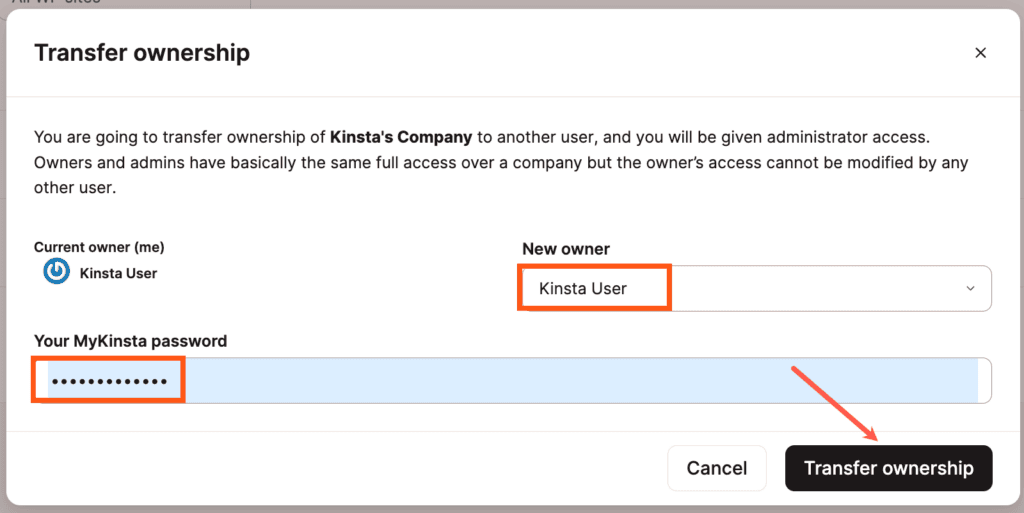
Transferência de um site para outra empresa
Há vários motivos pelos quais você pode precisar transferir um site para outra empresa:
- Você é uma agência de WordPress que precisa passar um site para a conta pessoal de um cliente na Kinsta.
- Você é proprietário de uma empresa que deseja transferir um site para uma empresa de gerenciamento de WordPress para manutenção de rotina.
- Você está mudando para outro projeto e deseja transferir seu site para um terceiro.
Para transferir qualquer site da sua empresa no MyKinsta para a conta de outra empresa, siga as etapas abaixo.
Etapa 1 – Encontre o ID da empresa ou o endereço de e-mail da empresa de destino
Se você estiver transferindo o site para alguém que já tenha uma conta e uma empresa na Kinsta, encontre o ID da empresa ou o endereço de e-mail de um proprietário, ou administrador da empresa de destino. O ID da empresa pode ser encontrado no MyKinsta em Empresa > Detalhes de cobrança > ID da empresa. Os endereços de e-mail dos usuários da empresa podem ser encontrados em Usuários no MyKinsta.
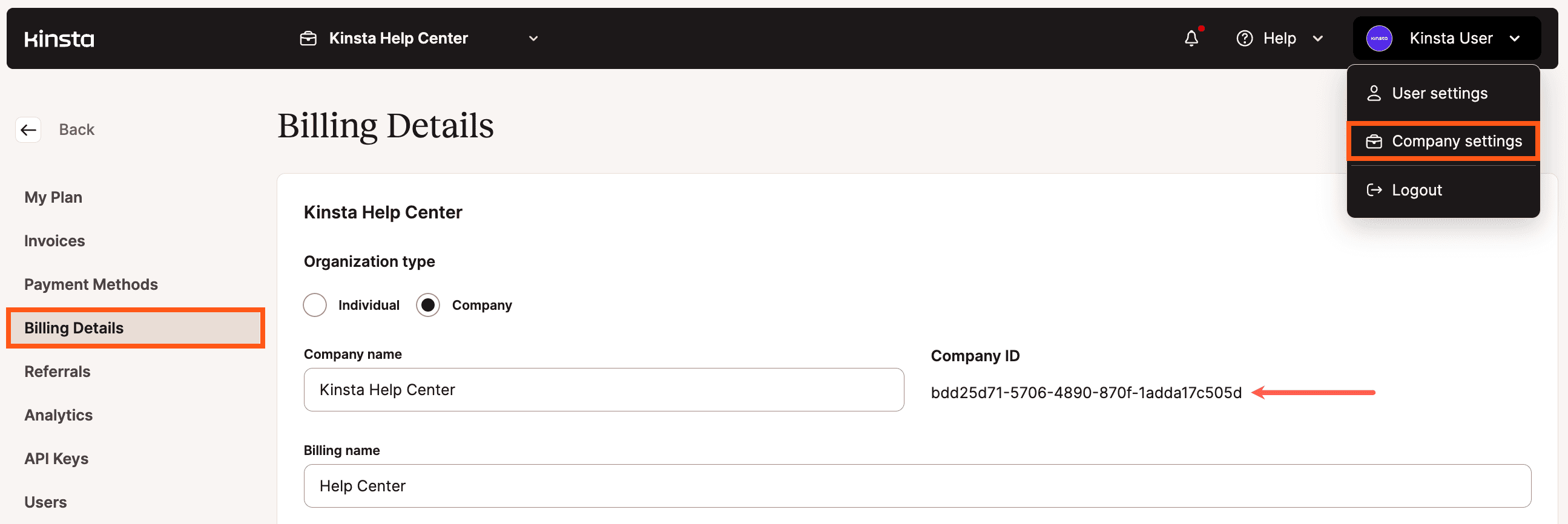
Se você não tiver acesso ao MyKinsta para a empresa de destino ou não souber o endereço de e-mail de um proprietário ou administrador da empresa, precisará entrar em contato diretamente com a empresa para obter o ID da empresa ou o endereço de e-mail.
Se você estiver transferindo o site para alguém que ainda não tenha uma conta na Kinsta, entre em contato com essa pessoa para obter o endereço de e-mail que ela deseja usar na Kinsta. Como parte da transferência, você precisará configurar uma conta e uma empresa na Kinsta.
Etapa 2 – Inicie a transferência do site como a empresa de origem
O próximo passo é iniciar a transferência do site (ambientes de site de produção e de teste) a partir da empresa de origem, que é a sua empresa.
Para fazer isso, navegue até Sites WordPress no MyKinsta, clique no menu kebab (três pontos) do site que você deseja transferir e selecione a opção Transferir site no menu suspenso que aparece.
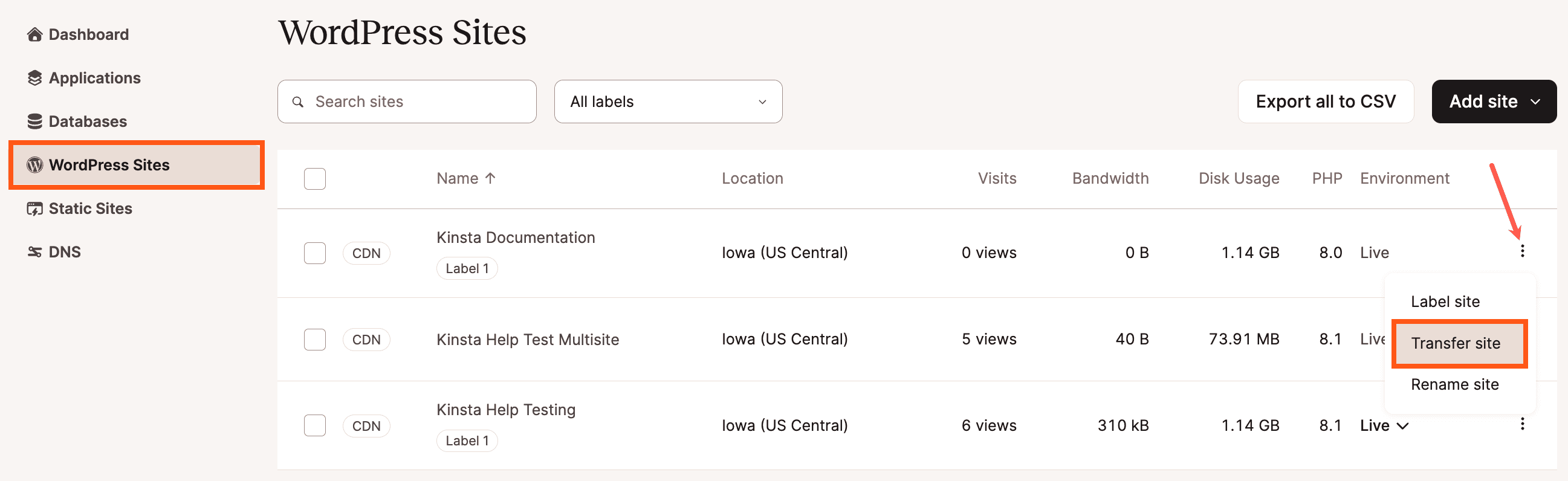
Na janela modal/pop-up que aparece, digite o endereço de e-mail ou o ID da empresa. Você também pode, opcionalmente, escolher um plano recomendado para o site que está transferindo e inserir seu ID de afiliado (se aplicável).
Se você estiver usando o DNS da Kinsta para um domínio atribuído ao site que está sendo transferido, recomendamos que o mova também. Em Transferir domínio, selecione o(s) domínio(s) relevante(s) e clique no botão Avançar para prosseguir para a etapa de confirmação.
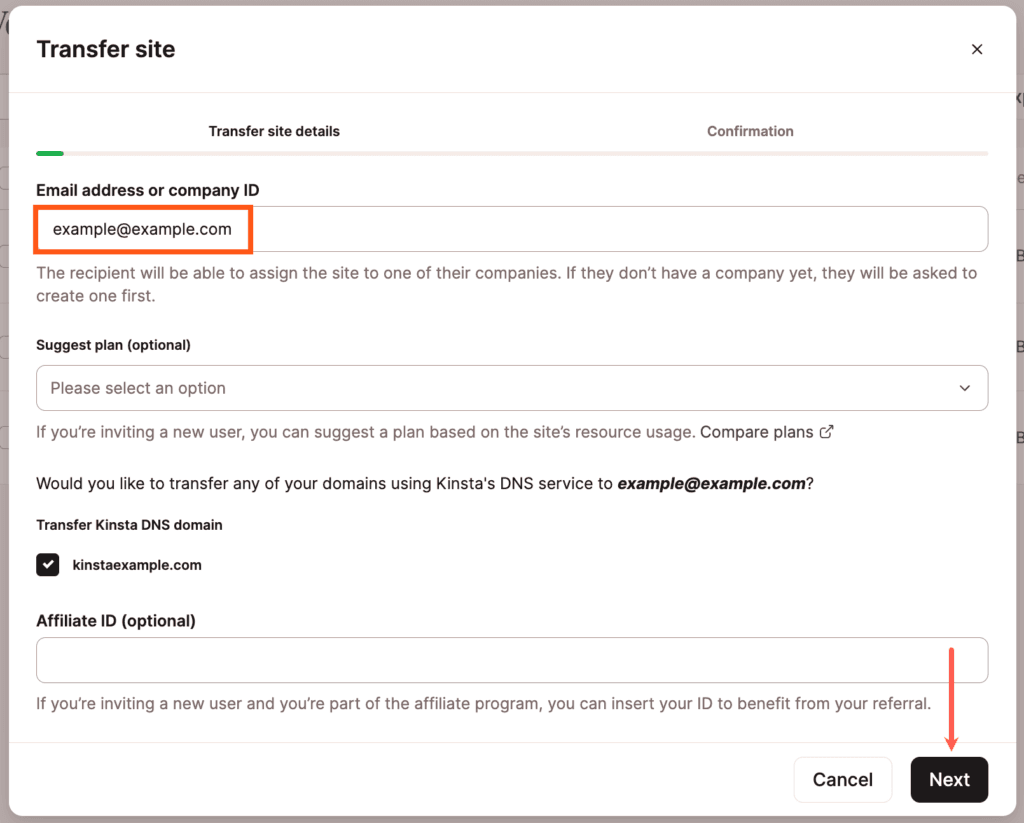
Para confirmar a transferência do site, digite o nome do site e clique no botão Transferir site.
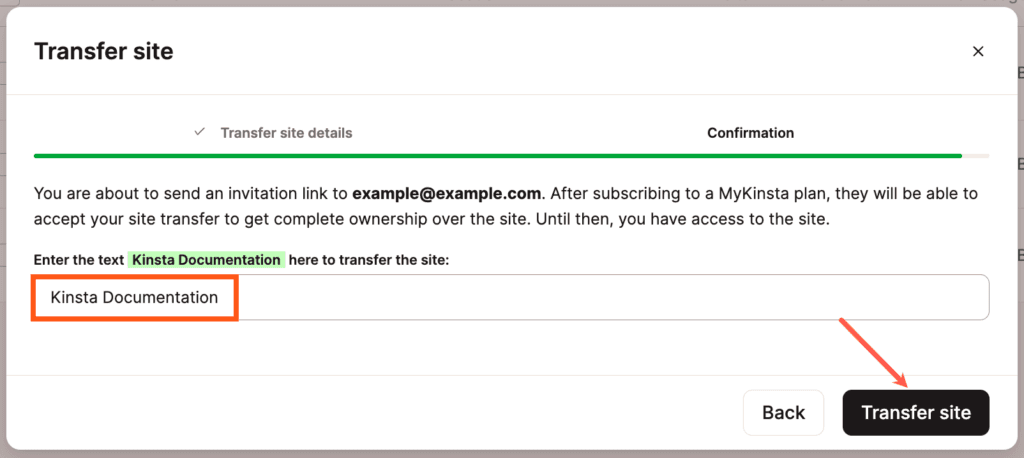
Em seguida, a empresa de destino terá de confirmar a transferência do site. Na sua conta MyKinsta (a empresa de origem), o site aparecerá como Transferência pendente para o proprietário e o(s) administrador(es) da empresa.
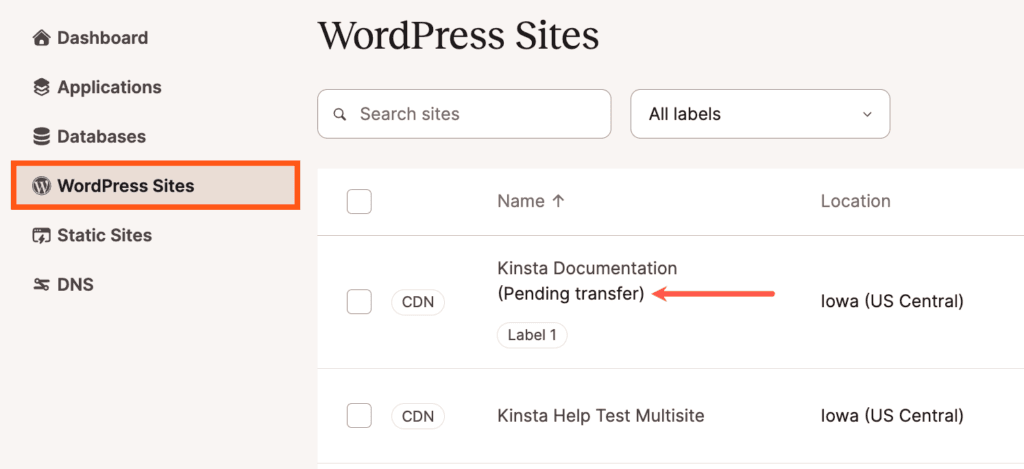
Observação: Até que a empresa de destino aceite a transferência do site, você pode revogar a transferência em Sites WordPress > nome do site > Informações.
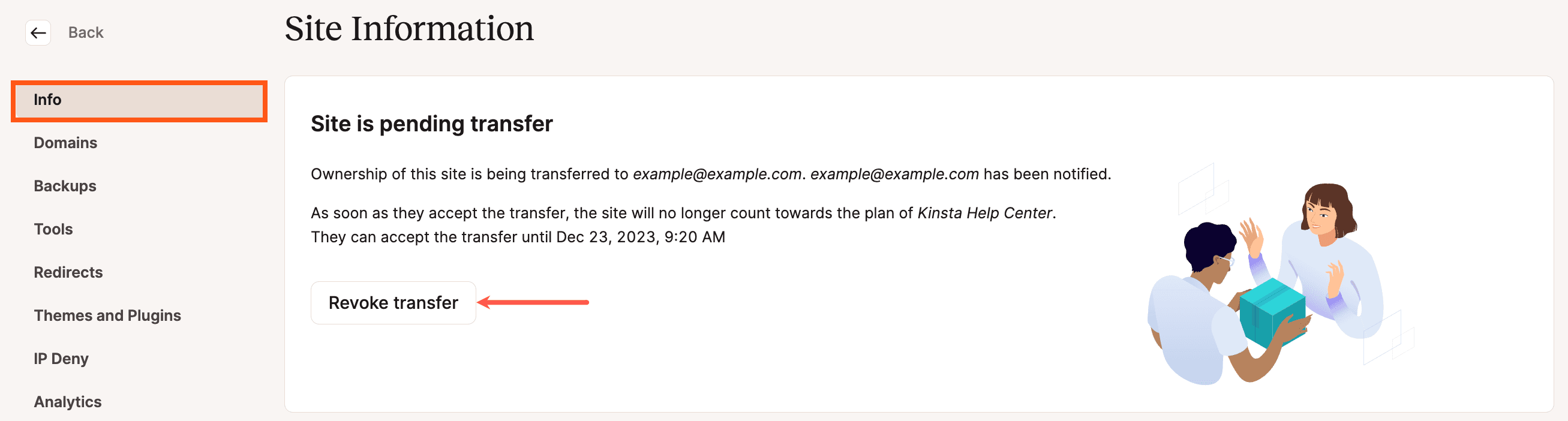
Etapa 3 – Finalize a transferência do site com a empresa de destino
Depois que você iniciar a transferência do site, o proprietário da empresa e o(s) administrador(es) da empresa de destino receberão um e-mail de notificação.
Você verá como as coisas ficam do lado deles, dependendo de alguns fatores:
- Se você recomendou um plano.
- Se o destinatário já tiver uma conta Kinsta.
- Se o destinatário tiver mais de uma empresa.
Sem conta Kinsta, sem plano recomendado
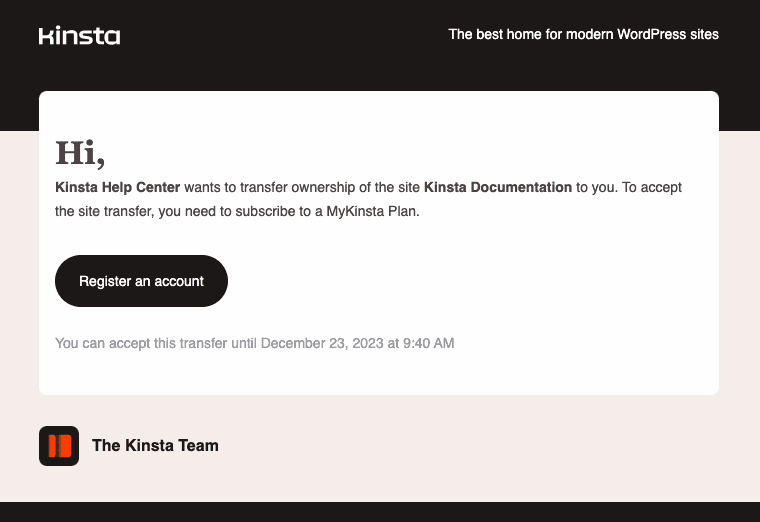
Se nenhum plano for recomendado, ao clicar no botão Registrar uma conta, você será direcionado para a página de planos da Kinsta, onde poderá selecionar seu plano e iniciar o processo de inscrição.
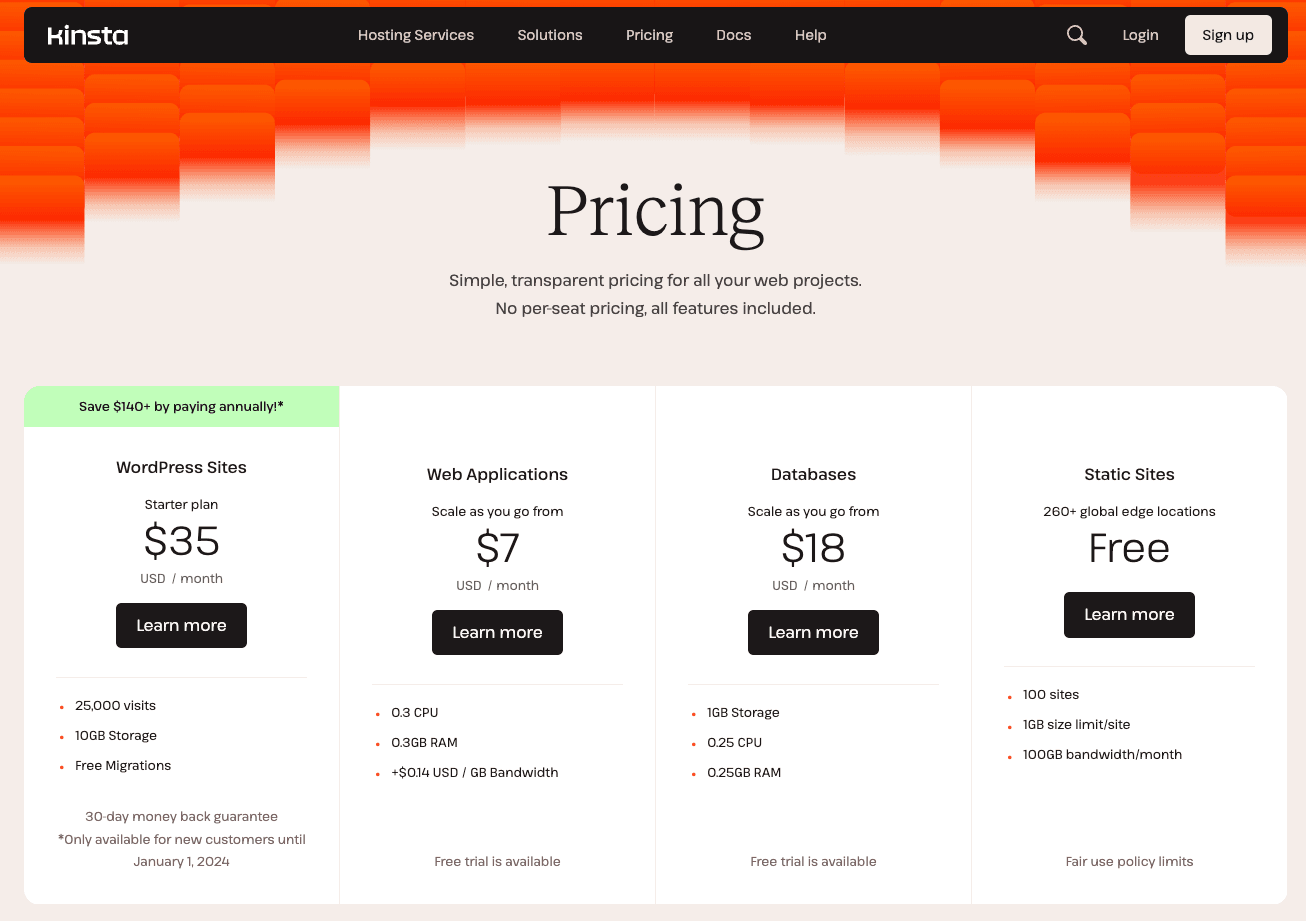
Sem conta Kinsta, plano recomendado
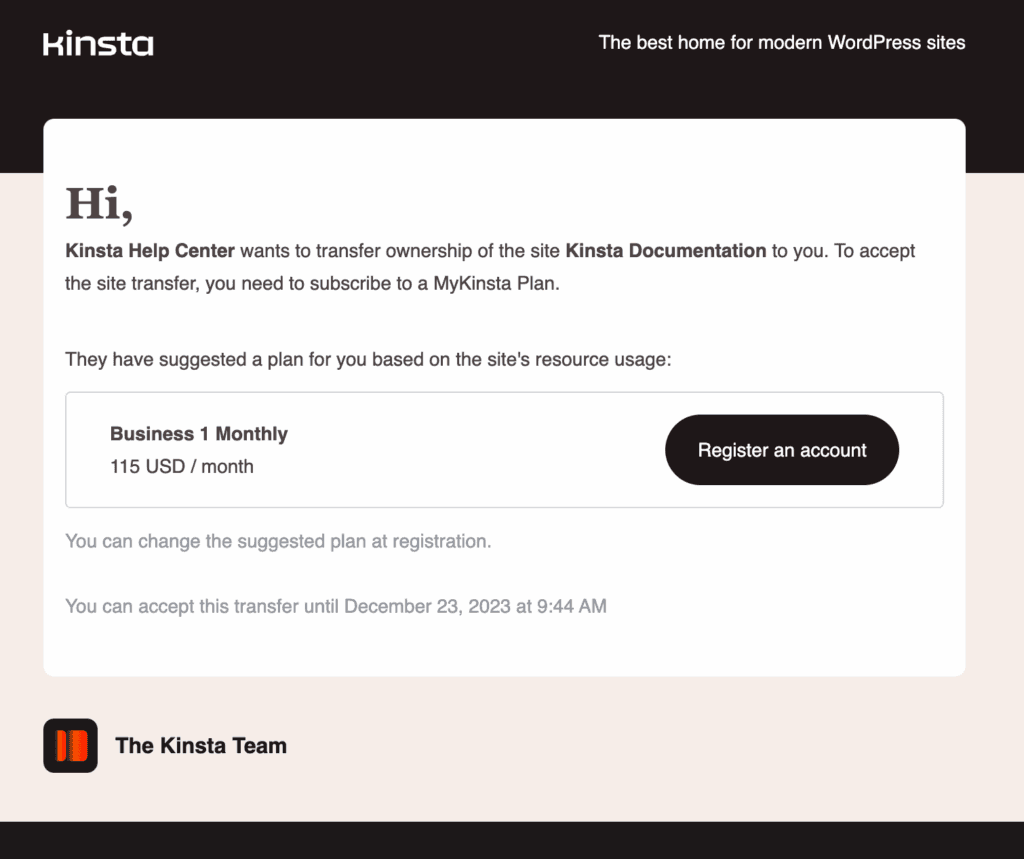
Se um plano for recomendado, ao clicar no botão Registrar, você será direcionado para a página de inscrição, onde poderá configurar sua conta Kinsta.
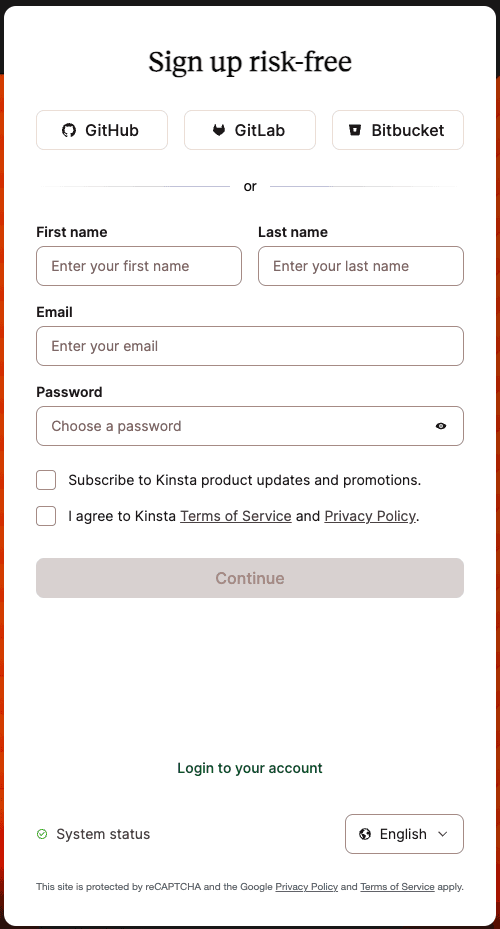
Conta Kinsta com várias empresas
Se o usuário aceitante já tiver uma conta Kinsta, ele terá a opção de transferir o site para qualquer uma de suas empresas ou transferir o site para uma nova empresa.
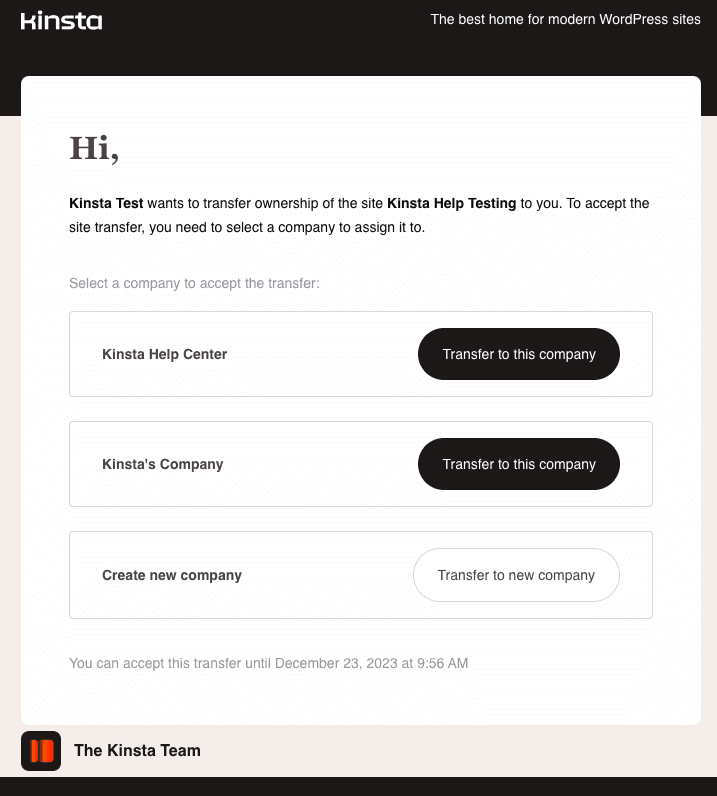
Ao clicar no botão Transferir para esta empresa, você será levado à lista de Sites WordPress da empresa no MyKinsta.
Aceitando a transferência no MyKinsta
O site que está sendo transferido aparecerá como uma transferência recebida. Ao clicar no nome do site, você terá a opção de aceitar ou rejeitar a transferência.
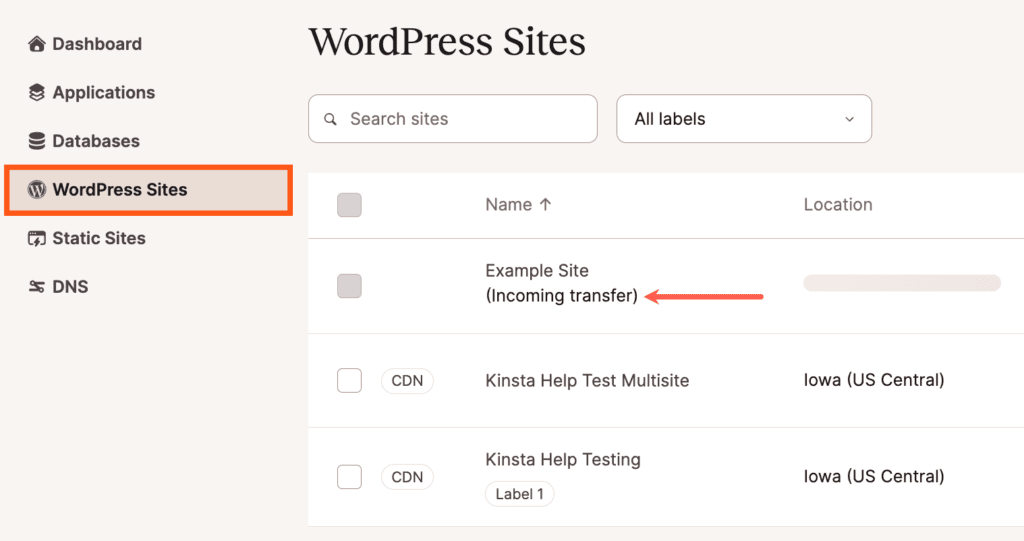
Para finalizar a transferência do site, você deve clicar no botão Aceitar transferência no MyKinsta. Se eles não quiserem aceitar sua solicitação, poderão rejeitá-la clicando em Rejeitar transferência.
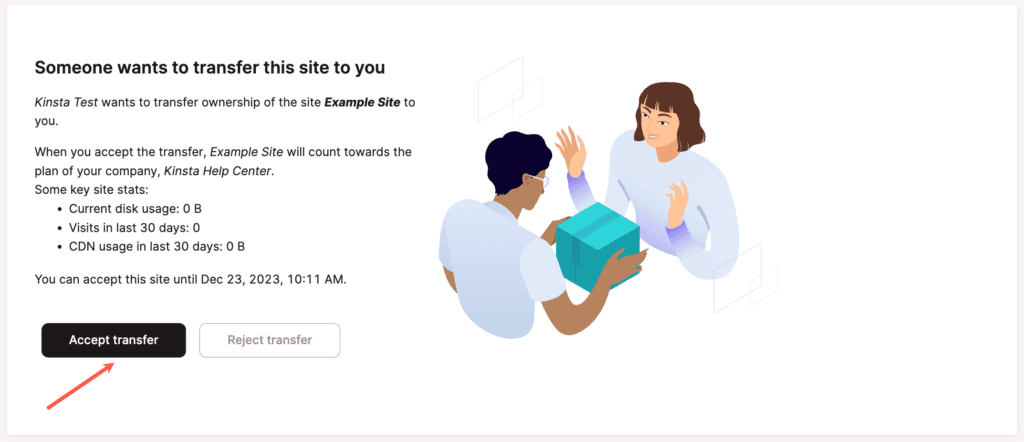
Se o plano da empresa de destino não tiver sites ou slots KinstaDNS suficientes para receber o site recebido, você será solicitado a atualizar o plano após aceitar a transferência.
Se você clicar em Cancelar sem rejeitar a transferência, ainda poderá aceitá-la dentro de 72 horas.
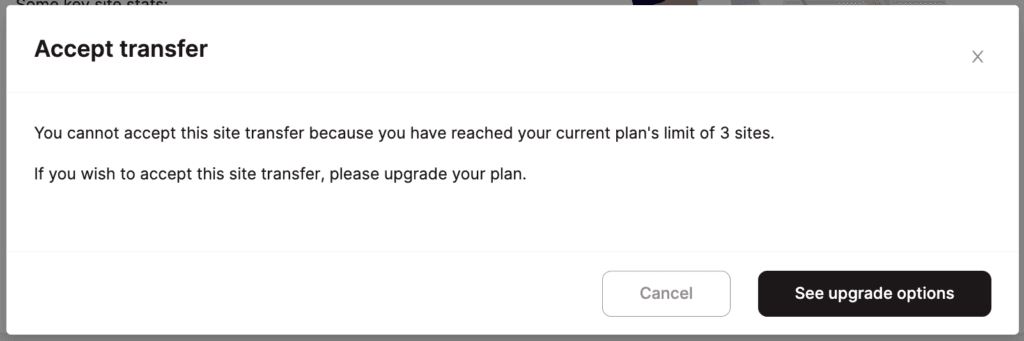
Depois que a transferência do site for aceita, você (o proprietário da empresa de origem) e qualquer administrador da empresa receberão um e-mail de notificação.